SmartClient起動ツールを利用して『ガリバー』シリーズを起動する
下記のバージョン以降では従来のMicrosoft EdgeまたはGoogle Chromeからの起動方法ではなく、
専用ツールを使用して、『ガリバー』シリーズを起動することができます。
(対応バージョン)
・ガリバーEnterprise バージョン1.14.3以降
・ガリバー・プロステージ バージョン6.14.3以降
・ガリバーNEXT バージョン4.14.3以降
・ガリバー匠 バージョン2.14.3以降
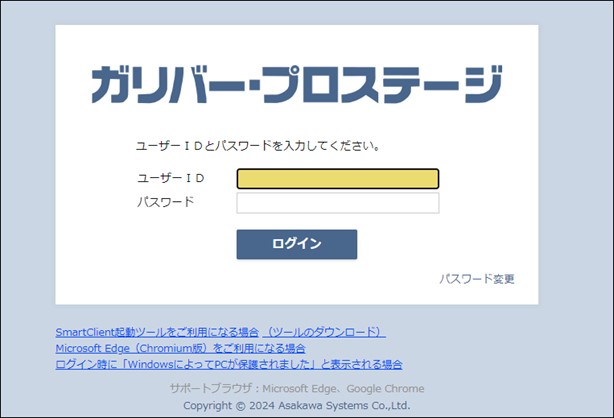
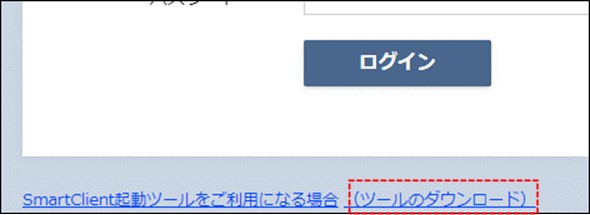
フォルダボタンをクリックし、ダウンロードフォルダを開いてください。
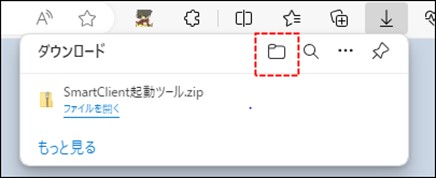
(Windows標準の解凍ソフト以外をご利用の場合は、解凍ソフトの手順に従って解凍してください。)
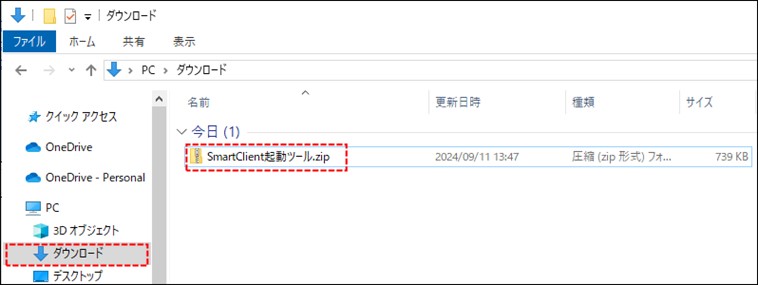

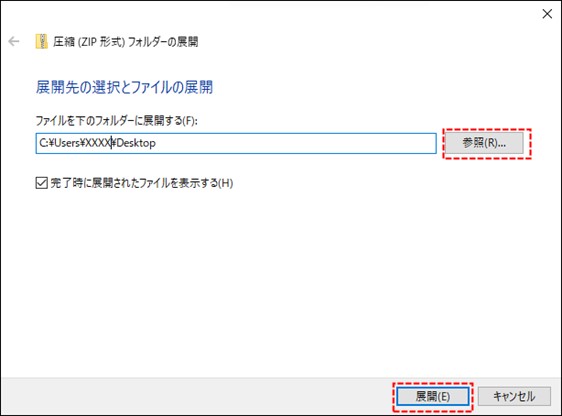

以上でダウンロードは完了です。
以降はダウンロードした「SmartClient起動ツール」からログインしていただくことが可能です。

デスクトップにショートカットを作成する場合は、「GulliverSCKidouTool.exe」を右クリックし、
メニューから「送る」→「デスクトップ(ショートカットを作成)」の順にクリックしてください。

(ログイン画面)
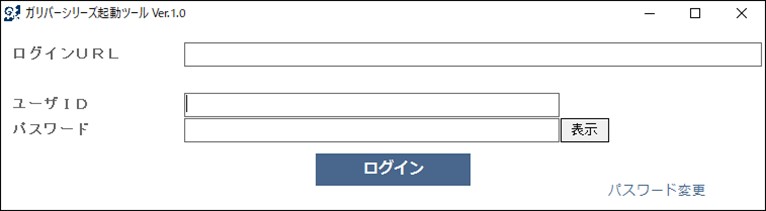
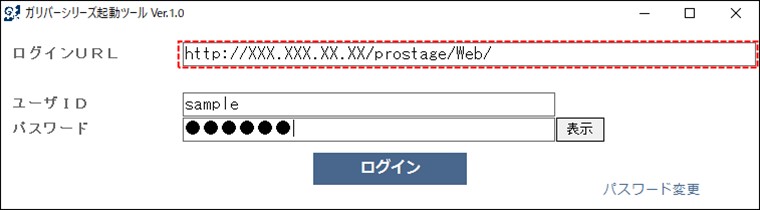
ログインURLは初回起動時に初期値が設定されます。
(URLが設定されていない、またはURLを削除してしまった場合はMicrosoft EdgeまたはGoogle Chromeから
ログインするURLをコピーして貼り付けしてください。)

※ログインするURLは同フォルダの「url.txt」に記憶されます。
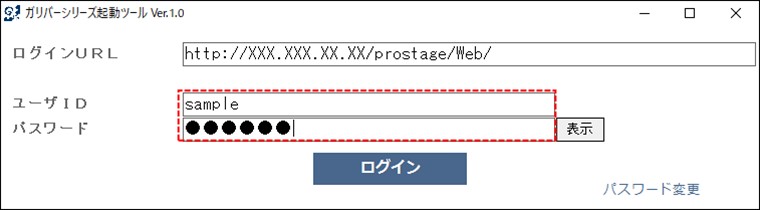
ユーザIDは『ガリバー』シリーズにログインするユーザIDを入力します。
パスワードは『ガリバー』シリーズにログインするパスワードを入力します。
※パスワード変更を許可している場合は「パスワード変更」ボタンから変更が可能です。
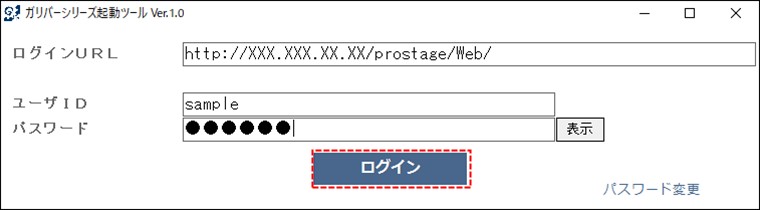
※エラーメッセージが表示された場合はメッセージ内容に従って入力内容を変更してください。
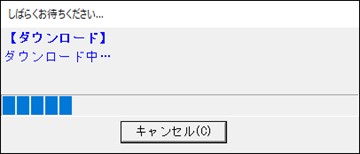
以上で起動は完了です。
サポート時間/8:00~12:00、13:00~18:00(土、日、祝日、年末年始を除く)
TEL/0120-99-8252※「ガリバー匠」の場合は 0120-93-9181まで
FAX/072-464-7773
E-mail/ksupport@a-sk.co.jp